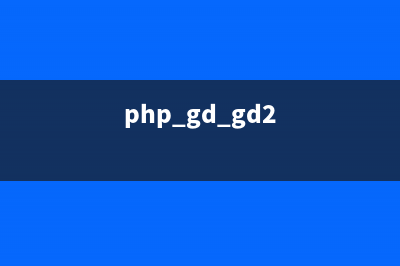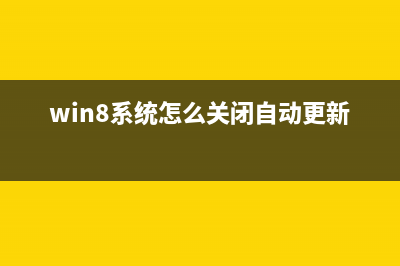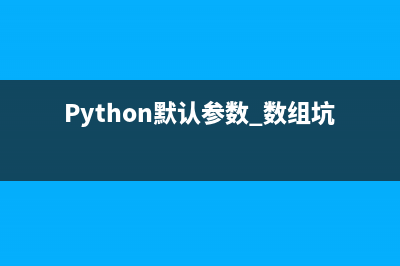位置: 编程技术 - 正文
win10怎么连接远程桌面?win10打开远程桌面的两种方法(win10如何连接远程电脑)
编辑:rootadmin推荐整理分享win10怎么连接远程桌面?win10打开远程桌面的两种方法(win10如何连接远程电脑),希望有所帮助,仅作参考,欢迎阅读内容。
文章相关热门搜索词:win10如何连接远程桌面,win10远程连接win10,win10怎么连接远程,window10怎样远程连接,windows10怎么连接远程桌面,win10如何连接远程桌面连接,windows10怎么连接远程桌面,win10怎么连接远程桌面,内容如对您有帮助,希望把文章链接给更多的朋友!
近期朋友在电脑操作过程中遇到了这样一个问题,当朋友安装好win系统之后, 想要开启远程桌面连接,但是却不懂的如何在win系统中开启远程桌面连接,遇见这样的情况很是令人焦急,无法远程就无法控制别的电脑来进行操作,有没有什么好的方法可以快速开启远程桌面连接呢?下面就一起来看看两个步骤教你轻松开启win远程桌面连接。

方法一:借助Windows搜索
点击Windows搜索框(个人不喜欢小娜),在里面输入“远程桌面”,然后点击搜索结果中顶部的“远程桌面连接(桌面应用)”就可以了。
方法二:借助Windows运行命令
按下Win+R组合键,在出现的运行命令中输入“mstsc(不分大小写)”,然后点击回车键,远程桌面连接窗口,就会出现在桌面上。
标签: win10如何连接远程电脑
本文链接地址:https://www.jiuchutong.com/biancheng/351639.html 转载请保留说明!